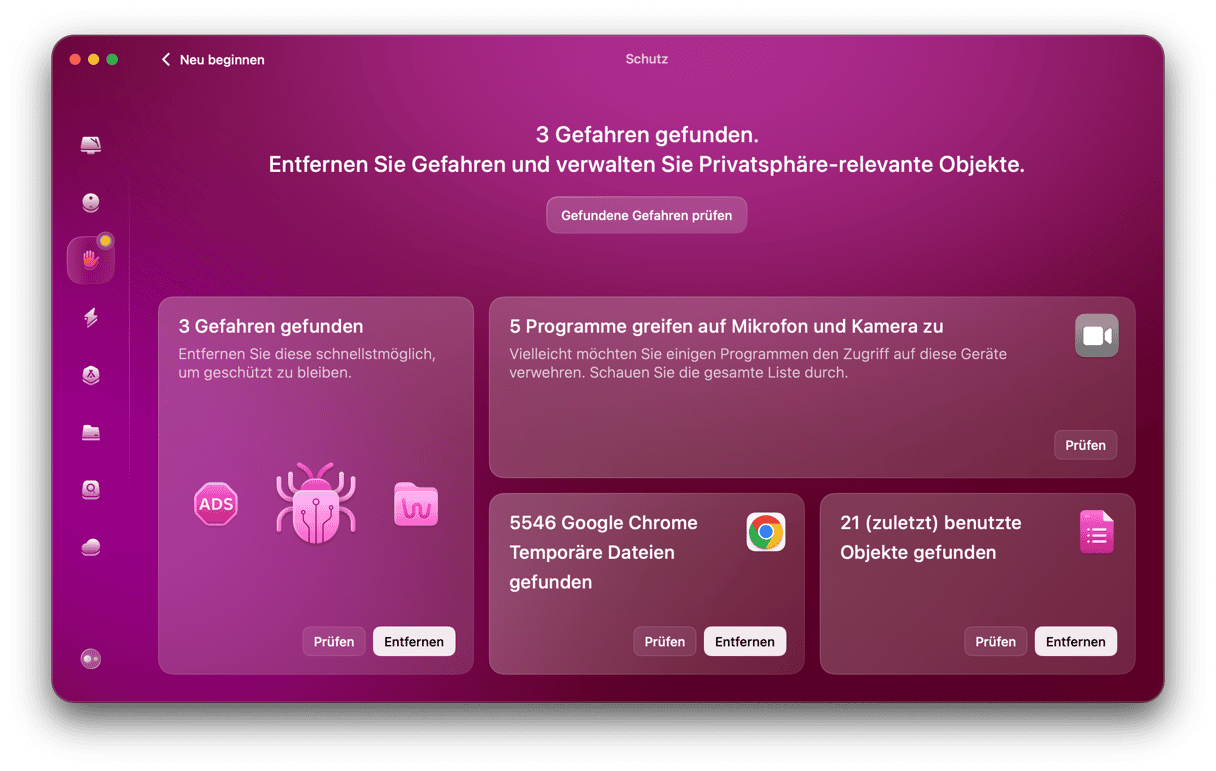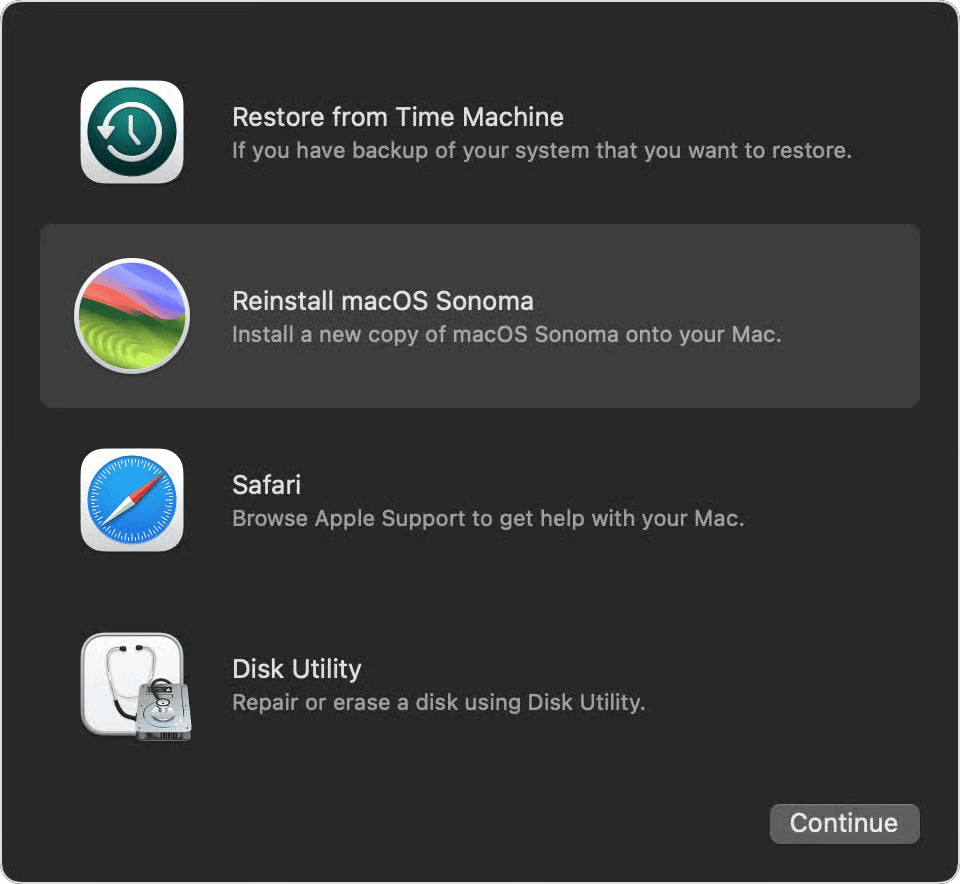Nichts ist frustrierender, als wenn Sie sich trotz korrektem Passwort nicht auf Ihrem Mac anmelden können. Wenn Sie bereits alle Anmeldeversuche ausgeschöpft haben, sind Sie hier genau richtig. Probieren Sie diese Lösungen aus, um Ihr Passwort wiederherzustellen und sich bei Ihrem Mac anzumelden.
Warum kann ich mich mit dem richtigen Passwort nicht bei meinem Mac anmelden?
Es kann mehrere Gründe geben, warum Sie sich mit dem richtigen Passwort nicht anmelden können. Bevor wir darauf eingehen, sollten Sie zunächst sicherstellen, dass Sie wirklich das richtige Passwort eingeben. Haben Sie es kürzlich geändert? Hat jemand anderes es geändert? Wenn es sich um ein Standard-Benutzerkonto auf einem Mac handelt, auf dem jemand anderes ein Administratorkonto hat, hat diese Person möglicherweise Ihr Passwort geändert. Enthält es ein Sonderzeichen, das Sie vergessen haben? Wenn Sie sicher sind, dass Sie das richtige Passwort eingegeben haben, lesen Sie weiter.
- Feststelltaste. Dies ist wahrscheinlich der häufigste Grund, warum sich Benutzer nicht bei ihrem Mac anmelden können, obwohl sie das richtige Passwort eingeben. Bei Passwörtern wird zwischen Groß- und Kleinschreibung unterschieden. Wenn die Feststelltaste aktiviert ist, erkennt Ihr Mac das Passwort nicht. Stellen Sie sicher, dass die Feststelltaste deaktiviert ist.
- Fehlerhafte Tastatur. Dies ist ein weiteres häufiges Problem. Wenn Ihre Tastatur fehlerhafte Tasten hat und eine davon zum Eingeben Ihres Passworts verwendet wird, wird das Passwort nicht korrekt eingegeben. Sie denken, dass Sie das richtige Passwort eingegeben haben, da Sie das Zeichen der defekten Taste nicht sehen können. Um dieses Problem zu überprüfen, geben Sie Ihr Passwort in ein Textdokument – beispielsweise in „TextEdit“ – oder ein anderes Textverarbeitungsprogramm ein. Wenn es richtig angezeigt wird, liegt das Problem nicht an der Tastatur.
- Bluetooth-Tastatur. Bluetooth-Tastaturen sind großartig. Manchmal treten jedoch Störungen auf, die dazu führen können, dass falsche Zeichen oder gar keine Zeichen eingegeben werden. In einigen Fällen kann es vorkommen, dass eine Bluetooth-Tastatur zum Zeitpunkt der Eingabe Ihres Passworts keine Verbindung herstellen kann. Das Passwort wird dann nicht korrekt eingegeben. Wechseln Sie zu einer kabelgebundenen Tastatur oder verwenden Sie die integrierte Tastatur Ihres Mac (falls vorhanden), um das Passwort einzugeben.
Mac akzeptiert das Passwort nicht: Tipps
Wenn Sie die drei oben genannten Punkte überprüft und als Ursache ausgeschlossen haben, liegt wahrscheinlich ein Problem mit Ihrem Mac vor. Sie können verschiedene Maßnahmen ergreifen, um das Problem zu beheben.
1. NVRAM/PRAM zurücksetzen
Der NVRAM speichert Daten, die zum schnellen Starten Ihres Mac erforderlich sind. Manchmal wird er beschädigt und muss zurückgesetzt werden. Auf Macs mit Apple Silicon können Sie ihn nicht zurücksetzen, aber wenn Sie einen Intel-basierten Mac haben, ist es einen Versuch wert. Fahren Sie Ihren Mac herunter und starten Sie ihn dann mit gedrückter Tastenkombination „Befehl + Option + P + R“. Wenn Sie einen zweiten Startton hören, lassen Sie die Tasten los.
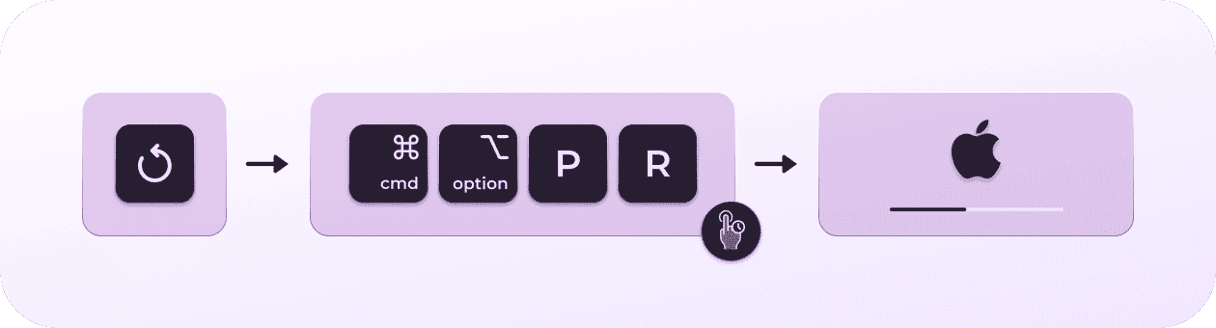
2. SMC zurücksetzen
Der System Management Controller (SMC) auf Ihrem Mac steuert die Stromversorgung und -verteilung Ihres Mac. Durch Zurücksetzen des SMC lassen sich häufig Probleme beheben. Die Methode zum Zurücksetzen hängt von Ihrem Mac-Modell ab. Wenn Sie einen Mac mit Apple Silicon haben, z. B. einen M1 oder M2, müssen Sie ihn lediglich neu starten oder herunterfahren und dann erneut starten. Wenn Sie einen Intel-basierten Mac haben, hängt der Vorgang davon ab, ob Ihr Mac über einen T2-Sicherheitschip verfügt oder nicht. Alle Anweisungen für Ihren Mac finden Sie auf der Website von Apple.
3. Starten Sie Ihren Mac im sicheren Modus
Wenn Sie Ihren Mac im sicheren Modus starten, werden nur die Erweiterungen geladen, die für den Start erforderlich sind. Außerdem wird die Festplatte vor dem Start überprüft. Dies ist eine gute Möglichkeit, um Probleme zu beheben, die sich nicht auf andere Weise lösen lassen. Das Starten im sicheren Modus ist bei Apple Silicon- und Intel-basierten Macs unterschiedlich.
Apple silicon
Schalten Sie den Mac aus. Wenn er vollständig heruntergefahren ist, halten Sie die Ein-/Ausschalttaste gedrückt, bis „Startoptionen werden geladen“ auf dem Bildschirm angezeigt wird. Wählen Sie das Startvolume aus, halten Sie die Umschalttaste gedrückt und klicken Sie auf „Im sicheren Modus fortfahren“. Ihr Mac wird neu gestartet und in der Menüleiste wird „Sicherer Systemstart“ angezeigt.
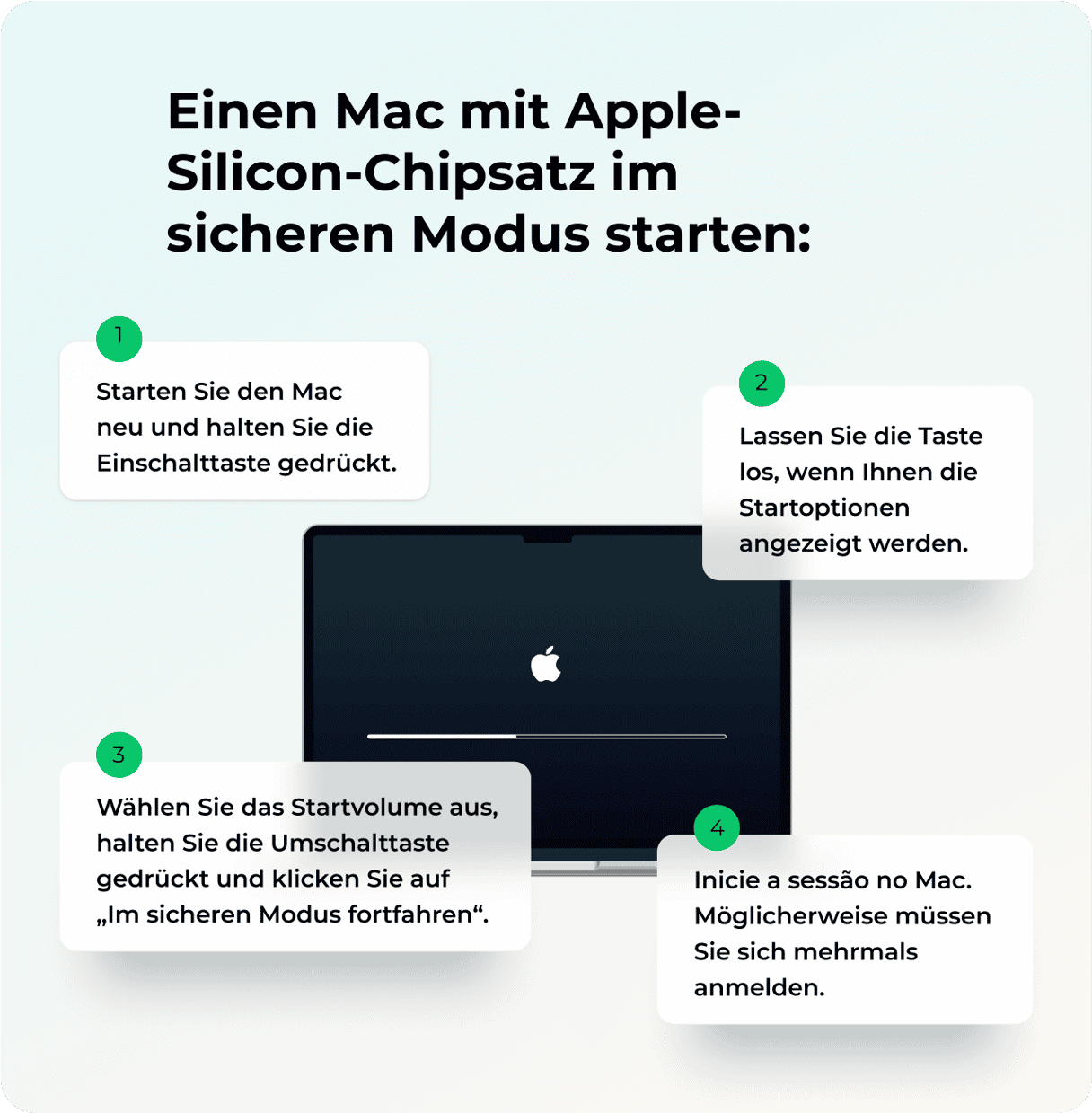
Intel
Starten Sie Ihren Mac und halten Sie die Umschalttaste gedrückt, bis das Anmeldefenster angezeigt wird. Versuchen Sie, sich mit Ihrem Benutzernamen und Passwort anzumelden. Möglicherweise müssen Sie sich erneut anmelden. In der Menüleiste sollte „Sicherer Systemstart“ angezeigt werden.

Wenn Sie sich im sicheren Modus mit Ihrem Benutzernamen und Passwort anmelden können, starten Sie den Computer neu und versuchen Sie es erneut.
4. Passwort zurücksetzen
Nachdem Sie sich dreimal hintereinander erfolglos angemeldet haben, wird auf dem Bildschirm eine Meldung mit Optionen zum Zurücksetzen Ihres Passworts angezeigt. Möglicherweise wird „Neustart und Passwort zurücksetzen“ oder „Mit Apple-ID zurücksetzen“ angezeigt. Klicken Sie auf die entsprechende Option. Wenn Ihr Mac neu startet, warten Sie, bis der Vorgang abgeschlossen ist. Wenn Sie die Meldung „Optionen zum Zurücksetzen des Passworts anzeigen“ sehen, können Sie nun wählen, ob Sie sich mit Ihrer Apple-ID anmelden oder Ihren FileVault-Wiederherstellungsschlüssel verwenden möchten, falls Sie FileVault verwenden. Wählen Sie eine der Optionen und geben Sie entweder Ihren Apple-ID-Benutzernamen und Ihr Passwort oder Ihren FileVault-Wiederherstellungsschlüssel ein. Möglicherweise müssen Sie Ihre Apple-ID mit einem Code bestätigen, der an ein anderes Gerät gesendet wird. Führen Sie die Schritte auf dem Bildschirm aus, um Ihr Passwort zurückzusetzen.
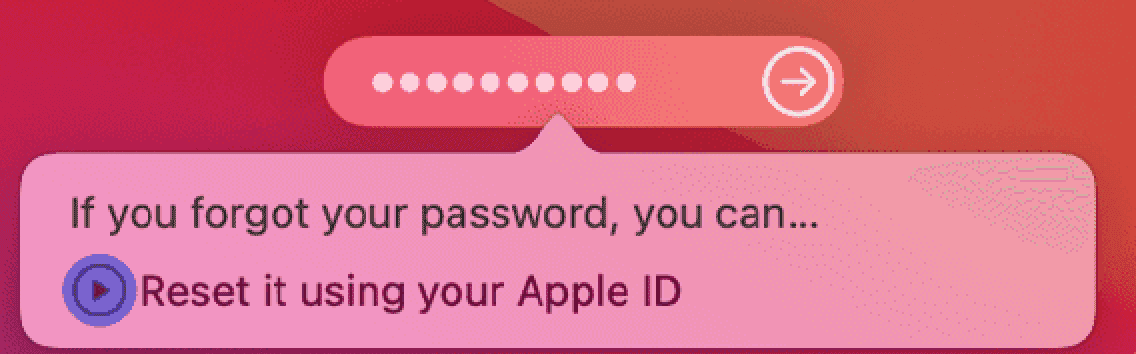
Wenn die Meldung „Mit Apple-ID zurücksetzen“ angezeigt wird, wird Ihr Mac möglicherweise neu gestartet oder Sie werden sofort zur Eingabe Ihrer Apple-ID-Daten aufgefordert. Geben Sie diese ein. Wenn Sie aufgefordert werden, einen neuen Schlüsselbund zu erstellen, klicken Sie auf „OK“ und warten Sie, bis Ihr Mac neu gestartet ist. Wenn Sie nach dem Namen eines Admin-Users gefragt werden, klicken Sie auf „Alle Passwörter vergessen?“. Wenn die Option „Mac deaktivieren“ angezeigt wird, klicken Sie darauf und warten Sie, bis Ihr Mac neu gestartet ist. Befolgen Sie die Anweisungen auf dem Bildschirm, um Ihr neues Passwort einzugeben.
5. Verwenden Sie die Reset-Optionen in der Wiederherstellung
Wenn alles andere fehlgeschlagen ist, empfiehlt Apple Folgendes, um Ihr Passwort wiederherzustellen.
- Starten Sie Ihren Mac im Wiederherstellungsmodus: Wenn Sie einen Intel-basierten Mac haben, halten Sie den Netzschalter und Befehlstaste+R gedrückt. Wenn Sie einen Mac mit Apple-Silizium haben, halten Sie den Netzschalter gedrückt, bis der Wiederherstellungsbildschirm angezeigt wird.
- Möglicherweise werden Sie aufgefordert, einen Benutzer auszuwählen, dessen Passwort Sie kennen. Klicken Sie in diesem Fall auf „Alle Passwörter vergessen“.
- Öffnen Sie im Wiederherstellungsmodus die Terminal-App über das Menü „Dienstprogramme“ (oder drücken Sie Shift-Befehl-T).
- Geben Sie im Terminal „resetpassword“ ein und drücken Sie die Eingabetaste.
- Befolgen Sie die Anweisungen und starten Sie Ihren Mac nach dem Zurücksetzen Ihres Passworts neu.
Es ist sehr frustrierend, wenn Sie sich mit dem richtigen Passwort nicht bei Ihrem Mac anmelden können. In der Regel lässt sich das Problem jedoch leicht beheben. Befolgen Sie die oben genannten Schritte, um das Problem zu beheben und sich bei Ihrem Mac anzumelden.